삼성 Galaxy 또는 다른 Android 휴대전화에서 코드를 다이얼하는 동안 '연결 문제 또는 잘못된 MMI 코드' 오류가 발생한 적이 있나요? 네트워크 연결에 문제가 있을 가능성이 있습니다.
휴대전화에 사소한 결함이 있거나, 기기의 보조 SIM이 문제를 일으키거나, 휴대전화에 악성 앱이 있거나, 휴대전화의 네트워크 설정이 올바르지 않은 등의 이유로 휴대전화에서 코드를 다이얼할 수 없습니다. 다행히도 이 문제를 해결하고 문제 없이 코드를 사용할 수 있는 몇 가지 방법이 있습니다. 수정 사항이 무엇인지 알려드리겠습니다.

1.코드 끝에 쉼표 추가
문제를 해결하는 빠른 방법 중 하나는 전화를 걸 코드 뒤에 쉼표를 붙이는 것입니다. 이 쉼표는 휴대폰에 오류를 무시하고 코드 실행을 계속하도록 지시합니다. 이 팁은 휴대전화에서 전화를 걸고 싶은 모든 코드에 사용할 수 있습니다.
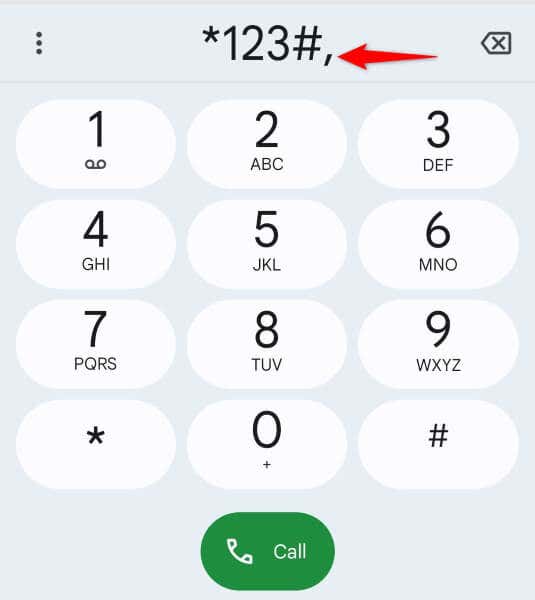
예를 들어 *123#으로 전화를 걸려면 *123#,을 입력하세요(끝 부분에 쉼표가 있음). 그러면 나타날 수 있는 오류를 무시하고 코드에 전화를 겁니다.
2.휴대폰의 비행기 모드 활성화 및 비활성화
코드 문제를 해결하는 또 다른 방법은 휴대전화의 비행기 모드 을 켰다가 다시 끄는 것입니다. 모드를 활성화하면 전화기의 모든 네트워크 연결이 꺼지고, 모드를 비활성화하면 해당 연결이 복원됩니다. 이는 휴대전화의 연결 문제를 해결하는 데 도움이 됩니다.
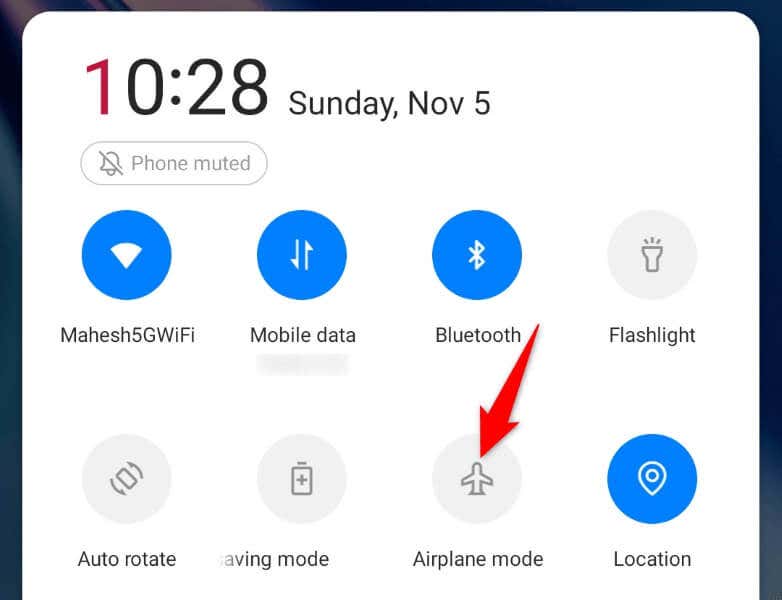
3.Android 휴대폰을 다시 시작하세요
비행기 모드를 켰다가 다시 꺼도 문제가 해결되지 않으면 Android 기기를 재부팅하세요 문제가 해결되는지 확인하세요. 이렇게 하면 기기의 많은 사소한 결함이 수정되어 코드 다이얼 오류가 해결될 수도 있습니다.

4. 듀얼 SIM 휴대폰에서 보조 SIM 끄기.
Android 휴대전화에서 여러 개의 SIM 슬롯을 제공하는 경우 보조 SIM을 비활성화하고 문제가 해결되는지 확인하세요. 이는 보조 SIM이 기본 SIM을 방해하여 MMI 코드 문제를 일으킬 수 있기 때문입니다.

5. 휴대폰에서 서비스 제공업체를 수동으로 선택하세요
가끔 휴대전화가 적절한 네트워크 제공업체에 연결하는 데 문제가 있습니다. 로 인해 코드를 누르지 못하는 경우가 있습니다. 이 경우 문제를 해결하려면 휴대전화에 올바른 이동통신사를 수동으로 설정하세요.

6.Android 휴대폰에서 안전 모드 사용
Microsoft의 Windows 운영 체제와 마찬가지로 안드로이드는 안전 모드를 제공합니다 휴대전화의 타사 도구를 분리합니다. 이를 통해 타사 앱이 로드되지 않은 휴대전화를 켜서 해당 항목이 문제를 일으키는지 확인할 수 있습니다.
기기에서 코드를 누르는 데 문제가 있을 때 이 모드를 사용할 수 있습니다.
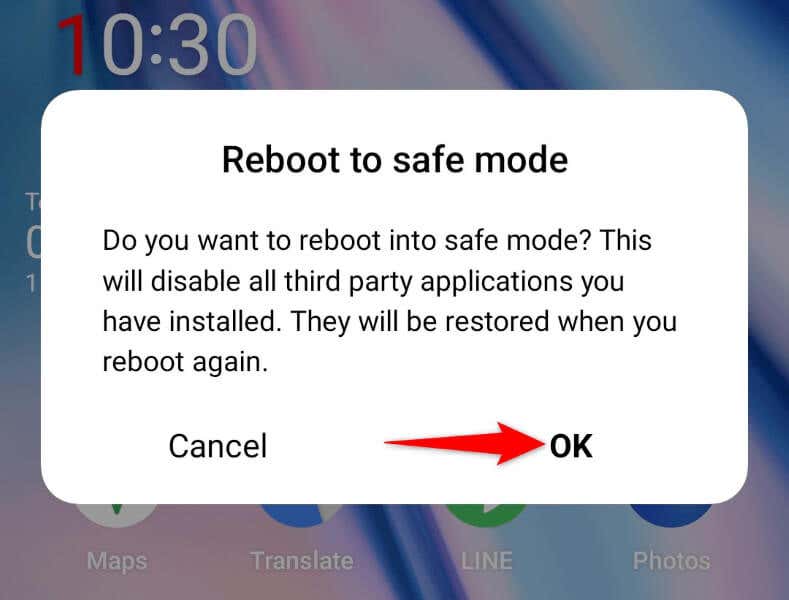
코드가 안전 모드에서 성공적으로 전화를 걸면 설치된 앱 중 하나 이상이 원인입니다. 이 경우 문제를 해결하려면 휴대전화에서 해당 앱을 삭제하세요. 하세요.

- .
7.휴대폰에서 네트워크 설정 재설정
Android 휴대전화를 사용하면 다양한 네트워크 설정을 맞춤설정할 수 있습니다. 귀하 또는 다른 사람이 옵션을 잘못 구성한 경우 휴대전화에서 코드를 누르지 못할 수도 있습니다.
이 경우 휴대전화의 네트워크 설정을 재설정하여 문제를 해결할 수 있습니다. 그렇게 하면 사용자 정의 네트워크 구성이 지워지고 처음부터 해당 설정을 설정할 수 있습니다.
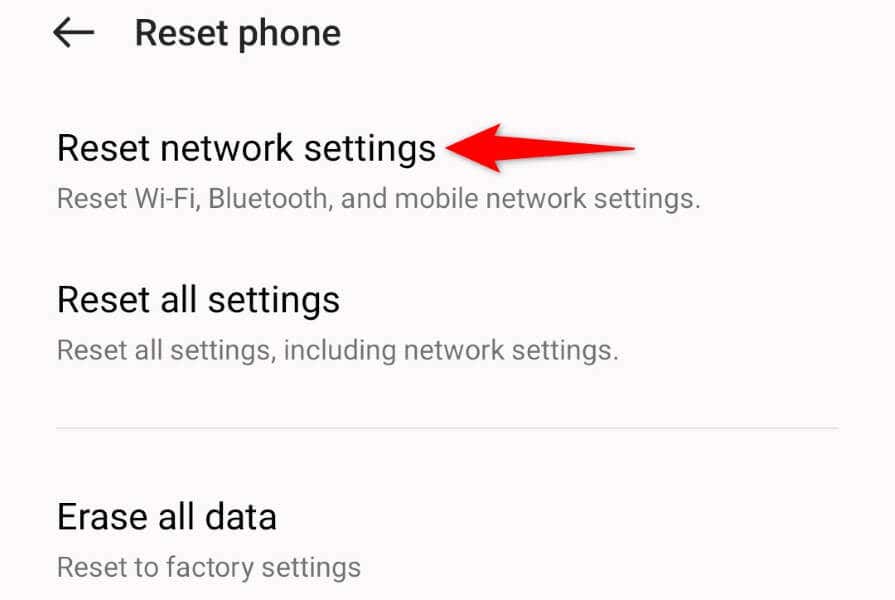
8.물리적으로 손상된 SIM 카드 교체
아무것도 해결되지 않으면 최후의 수단은 현재 SIM 카드를 새 카드로 교체하는 것입니다. 현재 SIM 카드가 물리적으로 손상되었을 수 있습니다 로 인해 휴대전화에서 코드를 누를 수 없기 때문입니다. 위의 방법이 작동하지 않으면 SIM 카드가 원인임을 나타냅니다.
이동통신사에 문의하여 새 SIM 카드를 요청할 수 있습니다. 새 카드는 제대로 작동하고 오류 없이 코드를 다이얼할 수 있습니다.
Android에서 잘못된 MMI 코드 오류 문제 해결
Android의 '연결 문제 또는 잘못된 MMI 코드' 오류로 인해 네트워크별 코드 다이얼링 및 관련 정보를 얻을 수 없습니다. 코드를 여러 번 실행한 후에도 문제가 지속되면 위에 설명된 수정 사항을 사용하고 문제 없이 코드를 다이얼하십시오..